Google Maps là ứng dụng bản đồ thiết yếu, nhưng việc phải liên tục bật định vị mỗi khi mở ứng dụng trên điện thoại Samsung có thể gây ra nhiều bất tiện. Tình trạng này không chỉ làm gián đoạn trải nghiệm sử dụng mà còn gây lãng phí thời gian của bạn. May mắn thay, Samsung cung cấp một giải pháp tự động hóa thông minh giúp bạn khắc phục vấn đề này một cách triệt để.
Hiểu Rõ Tính Năng “Chế Độ và Thói Quen” (Modes and Routines) của Samsung
Để giải quyết sự bất tiện này, bạn có thể tận dụng tính năng “Chế độ và Thói quen” (Modes and Routines) được cài đặt sẵn trên các thiết bị Samsung Galaxy. Đây là một công cụ tự động hóa mạnh mẽ, cho phép bạn tự động điều chỉnh cài đặt thiết bị dựa trên các điều kiện hoặc tác nhân cụ thể.
Các “Chế độ” (Modes) là những cấu hình được Samsung thiết lập sẵn cho các hoạt động phổ biến như Ngủ hoặc Lái xe. Trong khi đó, “Thói quen” (Routines) mang lại khả năng kiểm soát chi tiết hơn, cho phép bạn tùy chỉnh thiết bị trong các tình huống cụ thể và phù hợp với nhu cầu riêng. Tính năng này giúp điện thoại Galaxy của bạn trở nên thông minh và trực quan hơn.
Hướng Dẫn Từng Bước Thiết Lập Thói Quen Tự Động Bật Định Vị
Dưới đây là các bước chi tiết để tạo một Thói quen mới giúp tự động bật định vị cho Google Maps:
-
Truy cập “Chế độ và Thói quen”: Mở Cài đặt trên điện thoại Samsung của bạn, sau đó tìm và chọn mục Chế độ và Thói quen. Tiếp theo, nhấn vào tab Thói quen ở phía dưới màn hình.
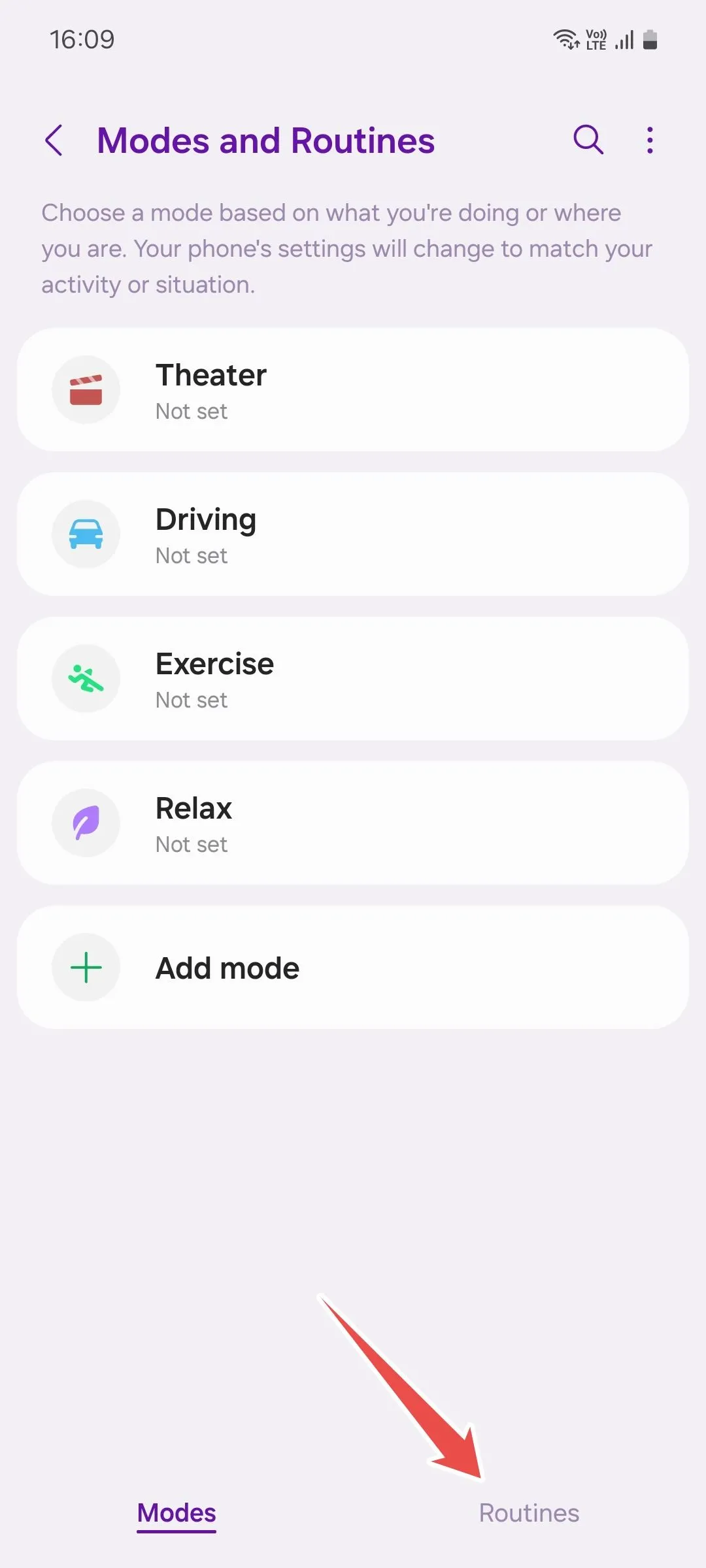 Giao diện chính của tính năng Chế độ và Thói quen trên Samsung, hiển thị tab Thói quen
Giao diện chính của tính năng Chế độ và Thói quen trên Samsung, hiển thị tab Thói quen -
Tạo “Thói quen” mới: Tại đây, nhấn vào biểu tượng dấu cộng (+) để bắt đầu thiết lập một Thói quen mới. Màn hình thiết lập sẽ hiện ra.
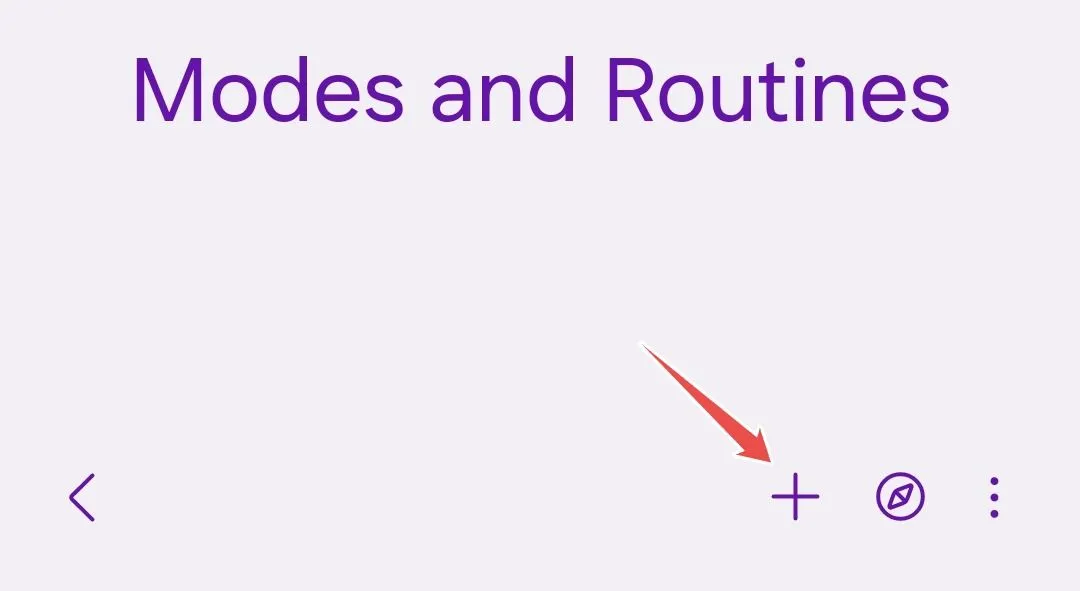 Màn hình thiết lập thói quen mới với các tùy chọn Nếu và Thì trong ứng dụng Chế độ và Thói quen
Màn hình thiết lập thói quen mới với các tùy chọn Nếu và Thì trong ứng dụng Chế độ và Thói quen -
Thiết lập điều kiện kích hoạt: Nhấn vào Thêm điều kiện (Nếu). Trong trang tiếp theo, cuộn xuống và chọn Ứng dụng được mở dưới tiêu đề “Sự kiện”. Từ danh sách ứng dụng, chọn Google Maps và nhấn Hoàn tất.
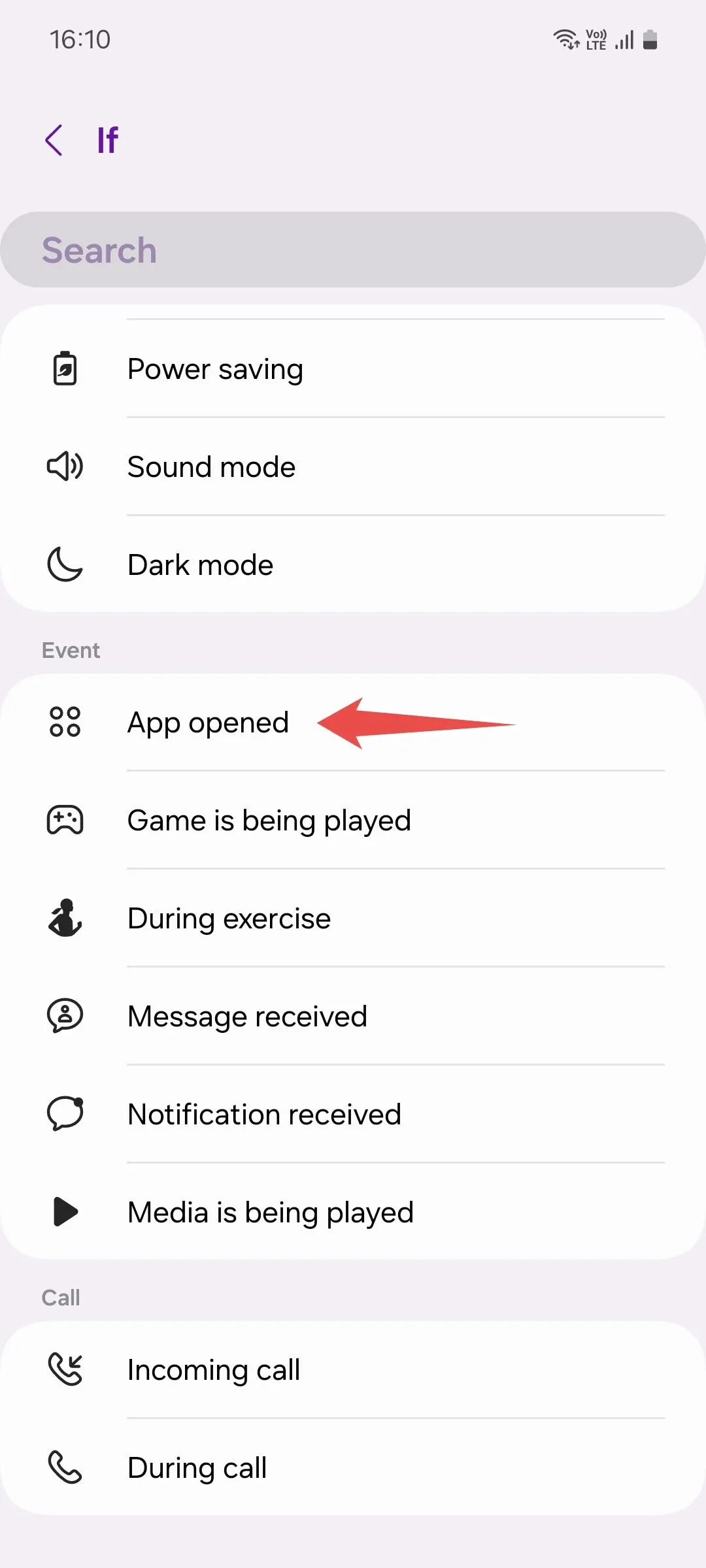 Danh sách các điều kiện kích hoạt thói quen trên Samsung, bao gồm tùy chọn Ứng dụng được mởBạn cũng có thể cân nhắc chọn thêm các ứng dụng khác cần dữ liệu vị trí như ứng dụng giao đồ ăn hoặc ứng dụng gọi xe để tối ưu trải nghiệm.
Danh sách các điều kiện kích hoạt thói quen trên Samsung, bao gồm tùy chọn Ứng dụng được mởBạn cũng có thể cân nhắc chọn thêm các ứng dụng khác cần dữ liệu vị trí như ứng dụng giao đồ ăn hoặc ứng dụng gọi xe để tối ưu trải nghiệm. -
Thiết lập hành động: Sau khi quay lại màn hình thiết lập Thói quen, nhấn vào Thêm hành động (Thì) và tìm đến menu Vị trí.
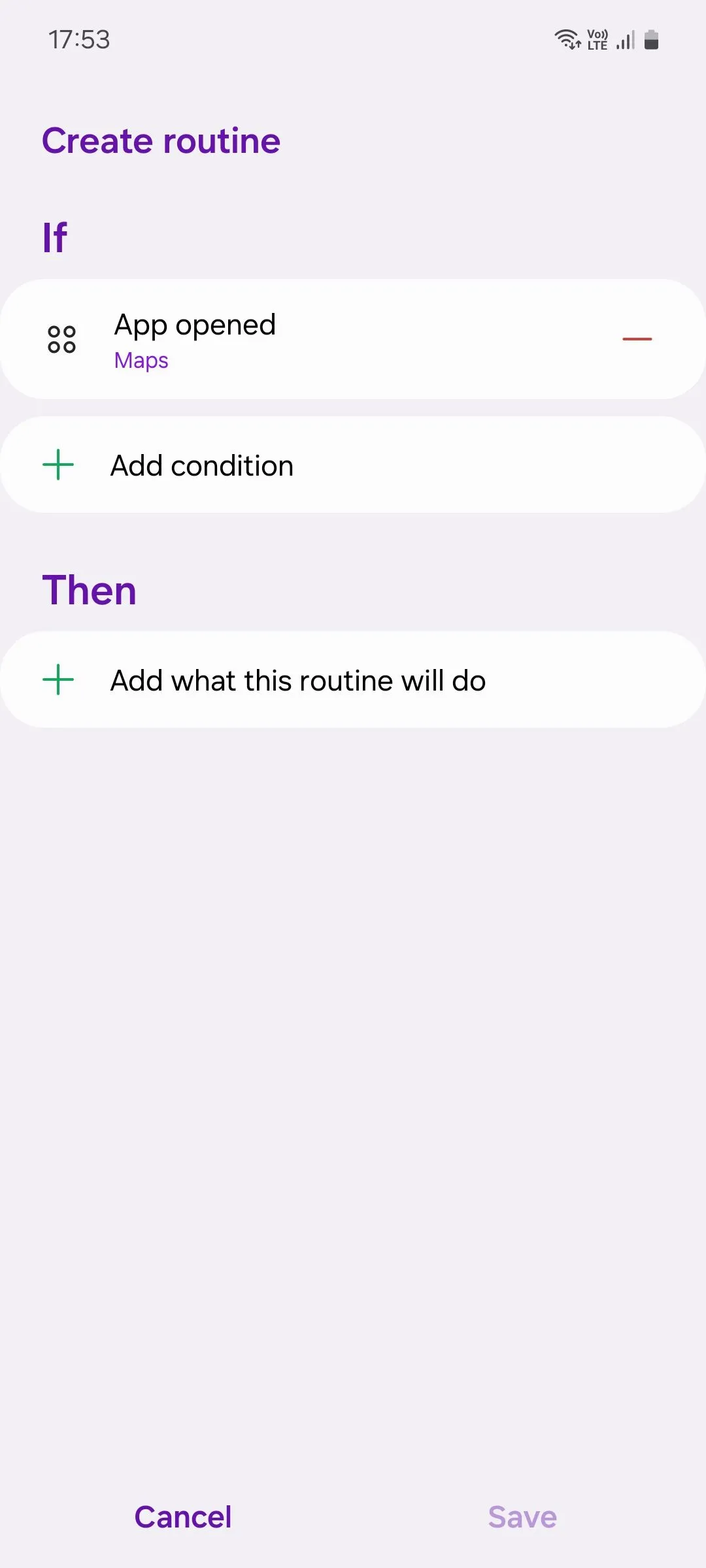 Chọn hành động cho thói quen tự động bật định vị, hiển thị tùy chọn Vị trí trong Chế độ và Thói quen SamsungTại đây, chọn Vị trí và nhấn vào nút radio bên cạnh tùy chọn Bật. Sau đó, nhấn Hoàn tất.
Chọn hành động cho thói quen tự động bật định vị, hiển thị tùy chọn Vị trí trong Chế độ và Thói quen SamsungTại đây, chọn Vị trí và nhấn vào nút radio bên cạnh tùy chọn Bật. Sau đó, nhấn Hoàn tất.
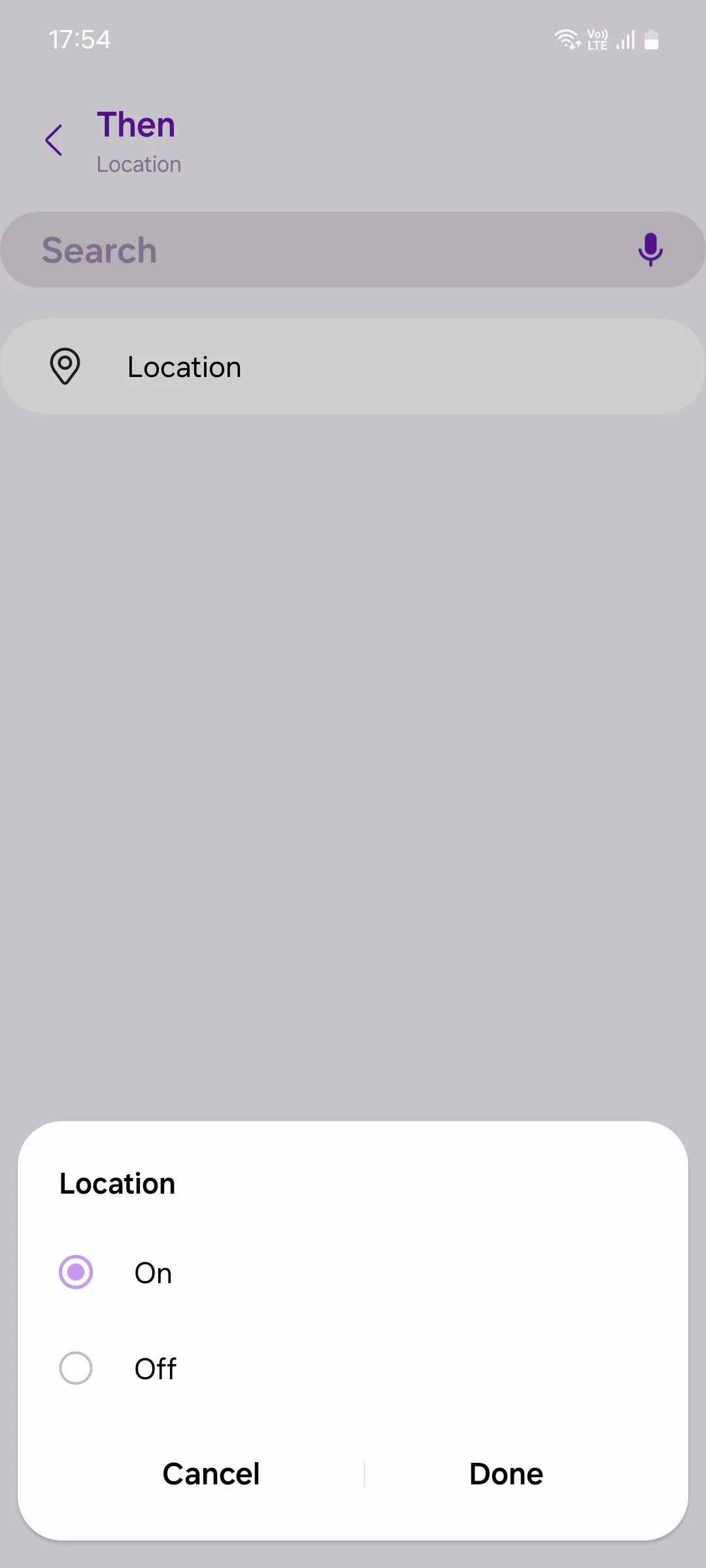 Cửa sổ tùy chọn cài đặt Vị trí trong thói quen Samsung, với lựa chọn Bật định vị được kích hoạt
Cửa sổ tùy chọn cài đặt Vị trí trong thói quen Samsung, với lựa chọn Bật định vị được kích hoạt -
Lưu và đặt tên cho thói quen: Cuối cùng, nhấn Lưu trên màn hình thiết lập. Đặt một tên dễ nhớ, chọn biểu tượng và màu sắc phù hợp cho Thói quen của bạn, sau đó nhấn Hoàn tất để xác nhận.
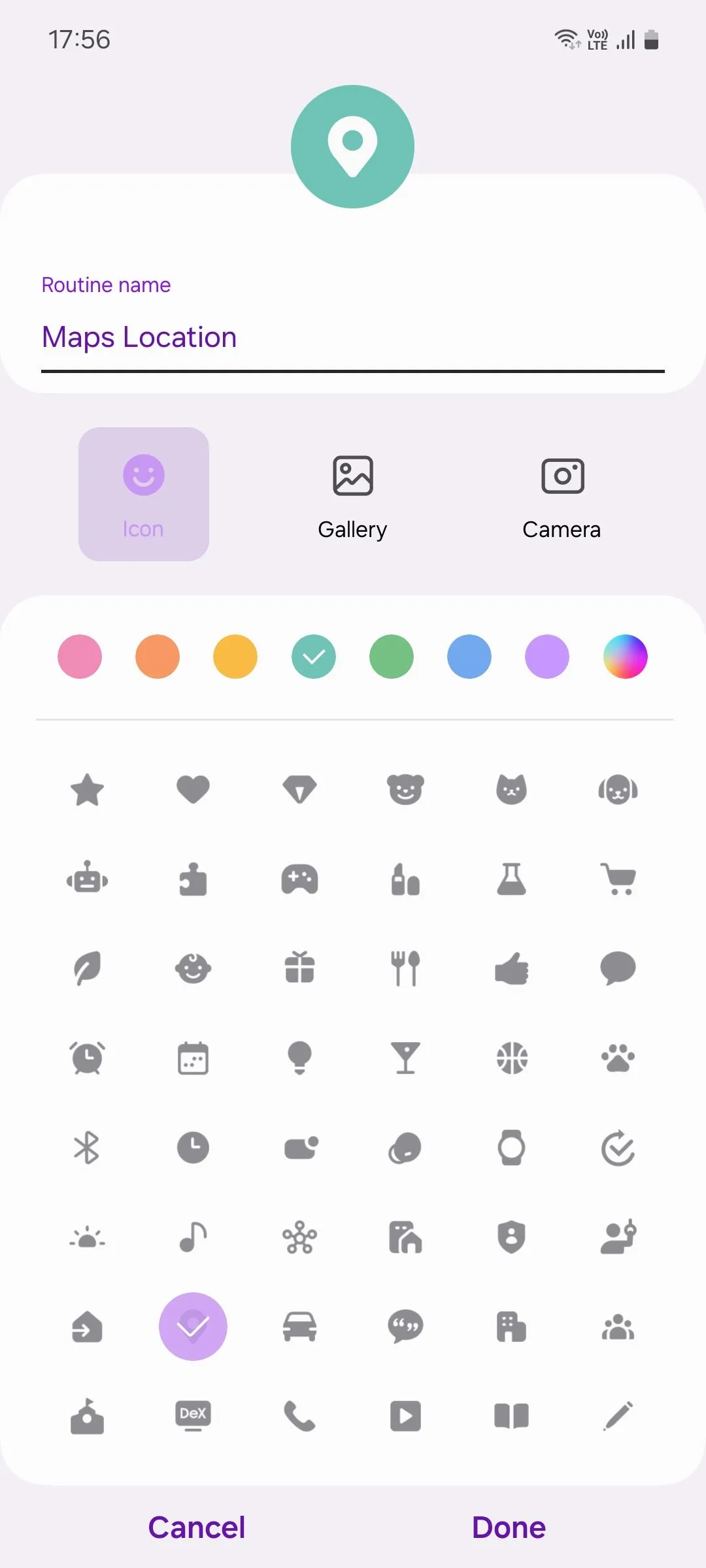 Đặt tên và chọn biểu tượng cho thói quen tự động bật định vị Google Maps trên Samsung
Đặt tên và chọn biểu tượng cho thói quen tự động bật định vị Google Maps trên Samsung
Thói quen của bạn đã được lưu và kích hoạt. Hãy thử mở Google Maps trên điện thoại để kiểm tra xem tính năng tự động bật định vị đã hoạt động chưa.
Mở Rộng Tiềm Năng: Tự Động Hóa Cho Các Ứng Dụng Khác
Việc tự động hóa tính năng định vị cho Google Maps chỉ là một trong rất nhiều lợi ích mà “Chế độ và Thói quen” mang lại. Chúng tôi khuyến khích bạn khám phá sâu hơn công cụ hữu ích này để tự động hóa nhiều tác vụ khác trên điện thoại Samsung của mình. Từ việc quản lý thông báo, bật/tắt Wi-Fi khi về nhà, cho đến thay đổi chế độ âm thanh vào ban đêm, “Chế độ và Thói quen” sẽ giúp thiết bị của bạn trở nên thông minh và trực quan hơn, nâng cao đáng kể trải nghiệm người dùng.
Với những hướng dẫn trên, hy vọng bạn đã có thể dễ dàng thiết lập tính năng tự động bật định vị cho Google Maps và các ứng dụng cần vị trí khác trên điện thoại Samsung của mình. Đừng ngần ngại chia sẻ mẹo công nghệ hữu ích này với bạn bè và gia đình!


